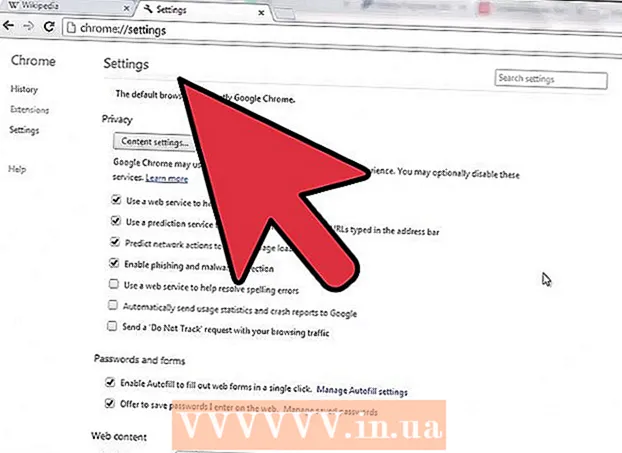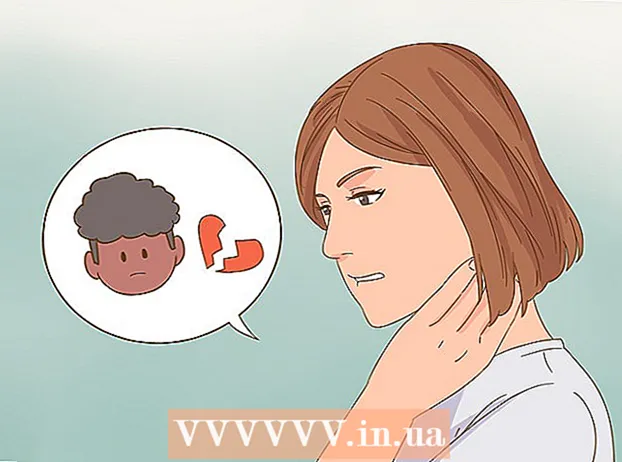Συγγραφέας:
Eugene Taylor
Ημερομηνία Δημιουργίας:
14 Αύγουστος 2021
Ημερομηνία Ενημέρωσης:
1 Ιούλιος 2024

Περιεχόμενο
- Για να πας
- Μέθοδος 1 από 3: Χρήση προτύπου στα Windows
- Μέθοδος 2 από 3: Χρήση προτύπου σε Mac
- Μέθοδος 3 από 3: Δημιουργήστε ένα τιμολόγιο με μη αυτόματο τρόπο
- Συμβουλές
- Προειδοποιήσεις
Αυτό το wikiHow σας διδάσκει πώς να δημιουργήσετε ένα επιχειρηματικό τιμολόγιο στο Microsoft Excel για υπολογιστές Windows και Mac. Μπορείτε να δημιουργήσετε με μη αυτόματο τρόπο ένα τιμολόγιο ή να επιλέξετε ένα πρότυπο τιμολογίου.
Για να πας
Μέθοδος 1 από 3: Χρήση προτύπου στα Windows
 Ανοίξτε το Microsoft Excel. Αυτό είναι ένα πράσινο εικονίδιο με ένα λευκό "X". Ανοίγει η αρχική σελίδα της αρχικής σελίδας του Microsoft Excel.
Ανοίξτε το Microsoft Excel. Αυτό είναι ένα πράσινο εικονίδιο με ένα λευκό "X". Ανοίγει η αρχική σελίδα της αρχικής σελίδας του Microsoft Excel.  Αναζητήστε ένα πρότυπο τιμολογίου. Τύπος τιμολόγιο στη γραμμή αναζήτησης στο επάνω μέρος της σελίδας και, στη συνέχεια, πατήστε ↵ Εισαγάγετε για αναζήτηση προτύπων τιμολογίου.
Αναζητήστε ένα πρότυπο τιμολογίου. Τύπος τιμολόγιο στη γραμμή αναζήτησης στο επάνω μέρος της σελίδας και, στη συνέχεια, πατήστε ↵ Εισαγάγετε για αναζήτηση προτύπων τιμολογίου. - Πρέπει να είστε συνδεδεμένοι στο Διαδίκτυο για να αναζητήσετε πρότυπα.
 Επιλέξτε ένα πρότυπο. Κάντε κλικ σε ένα πρότυπο που θέλετε να χρησιμοποιήσετε για να το ανοίξετε σε ένα παράθυρο.
Επιλέξτε ένα πρότυπο. Κάντε κλικ σε ένα πρότυπο που θέλετε να χρησιμοποιήσετε για να το ανοίξετε σε ένα παράθυρο.  Κάντε κλικ Δημιουργώ. Αυτό το κουμπί βρίσκεται στα δεξιά της προεπισκόπησης προτύπου. Αυτό θα ανοίξει το πρότυπο στο Microsoft Excel.
Κάντε κλικ Δημιουργώ. Αυτό το κουμπί βρίσκεται στα δεξιά της προεπισκόπησης προτύπου. Αυτό θα ανοίξει το πρότυπο στο Microsoft Excel.  Επεξεργαστείτε το πρότυπο σύμφωνα με τις ανάγκες σας. Για παράδειγμα, τα περισσότερα πρότυπα θα λένε "Εταιρεία" στην κορυφή. μπορείτε να το αντικαταστήσετε με το όνομα της εταιρείας σας.
Επεξεργαστείτε το πρότυπο σύμφωνα με τις ανάγκες σας. Για παράδειγμα, τα περισσότερα πρότυπα θα λένε "Εταιρεία" στην κορυφή. μπορείτε να το αντικαταστήσετε με το όνομα της εταιρείας σας. - Για να επεξεργαστείτε κείμενο σε ένα έγγραφο του Excel, κάντε διπλό κλικ στο κείμενο και διαγράψτε το κείμενο ή αντικαταστήστε το με το δικό σας κείμενο.
 Συμπληρώστε το τιμολόγιο. Προσθέστε όλες τις απαραίτητες πληροφορίες για το πρότυπο τιμολογίου, για να βεβαιωθείτε ότι το συνολικό ποσό αντιστοιχεί σε αυτό που είναι η πίστωσή σας.
Συμπληρώστε το τιμολόγιο. Προσθέστε όλες τις απαραίτητες πληροφορίες για το πρότυπο τιμολογίου, για να βεβαιωθείτε ότι το συνολικό ποσό αντιστοιχεί σε αυτό που είναι η πίστωσή σας. - Για παράδειγμα, ορισμένα πρότυπα τιμολογίων σας ζητούν να εισαγάγετε μια ωριαία τιμή ή μια σταθερή τιμή.
- Τα περισσότερα πρότυπα τιμολογίων χρησιμοποιούν τύπους για να συνδυάσουν την καταχωρισμένη ωριαία τιμή με τον αριθμό των ωρών εργασίας στο πεδίο "Σύνολο".
 Αποθηκεύστε το τιμολόγιό σας. Κάντε κλικ Αρχείο στην επάνω αριστερή γωνία της σελίδας, κάντε κλικ στο Αποθήκευση ως, κάντε διπλό κλικ σε μια τοποθεσία αποθήκευσης, εισαγάγετε το όνομα του τιμολογίου σας και κάντε κλικ στο Σώσει. Αυτό θα αποθηκεύσει το προσαρμοσμένο τιμολόγιό σας στην τοποθεσία της επιλογής σας. Το τιμολόγιό σας είναι έτοιμο για αποστολή.
Αποθηκεύστε το τιμολόγιό σας. Κάντε κλικ Αρχείο στην επάνω αριστερή γωνία της σελίδας, κάντε κλικ στο Αποθήκευση ως, κάντε διπλό κλικ σε μια τοποθεσία αποθήκευσης, εισαγάγετε το όνομα του τιμολογίου σας και κάντε κλικ στο Σώσει. Αυτό θα αποθηκεύσει το προσαρμοσμένο τιμολόγιό σας στην τοποθεσία της επιλογής σας. Το τιμολόγιό σας είναι έτοιμο για αποστολή.
Μέθοδος 2 από 3: Χρήση προτύπου σε Mac
 Ανοίξτε το Microsoft Excel. Αυτό είναι ένα πράσινο εικονίδιο με ένα λευκό "X". Ανοίγει το Excel.
Ανοίξτε το Microsoft Excel. Αυτό είναι ένα πράσινο εικονίδιο με ένα λευκό "X". Ανοίγει το Excel.  Κάντε κλικ Αρχείο. Αυτό το μενού βρίσκεται στο επάνω αριστερό μέρος της σελίδας. Ένα μενού θα επεκταθεί από κάτω.
Κάντε κλικ Αρχείο. Αυτό το μενού βρίσκεται στο επάνω αριστερό μέρος της σελίδας. Ένα μενού θα επεκταθεί από κάτω.  Κάντε κλικ Νέο από το Πρότυπο. Αυτή είναι μια επιλογή στο αναπτυσσόμενο μενού Αρχείο. Αυτό θα ανοίξει μια νέα σελίδα με επιλογές προτύπου.
Κάντε κλικ Νέο από το Πρότυπο. Αυτή είναι μια επιλογή στο αναπτυσσόμενο μενού Αρχείο. Αυτό θα ανοίξει μια νέα σελίδα με επιλογές προτύπου.  Αναζητήστε ένα πρότυπο τιμολογίου. Τύπος τιμολόγιο στη γραμμή αναζήτησης στην επάνω δεξιά γωνία της σελίδας και πατήστε ⏎ Επιστροφή.
Αναζητήστε ένα πρότυπο τιμολογίου. Τύπος τιμολόγιο στη γραμμή αναζήτησης στην επάνω δεξιά γωνία της σελίδας και πατήστε ⏎ Επιστροφή. - Πρέπει να είστε συνδεδεμένοι στο Διαδίκτυο για να αναζητήσετε πρότυπα.
 Επιλέξτε ένα πρότυπο. Κάντε κλικ σε ένα πρότυπο για να ανοίξετε μια προεπισκόπηση του προτύπου.
Επιλέξτε ένα πρότυπο. Κάντε κλικ σε ένα πρότυπο για να ανοίξετε μια προεπισκόπηση του προτύπου.  Κάντε κλικ Ανοιξε. Αυτή είναι η προεπισκόπηση. Αυτό ανοίγει το πρότυπο τιμολογίου ως νέο έγγραφο.
Κάντε κλικ Ανοιξε. Αυτή είναι η προεπισκόπηση. Αυτό ανοίγει το πρότυπο τιμολογίου ως νέο έγγραφο.  Επεξεργαστείτε το πρότυπο σύμφωνα με τις ανάγκες σας. Για παράδειγμα, τα περισσότερα πρότυπα θα λένε "Εταιρεία" στην κορυφή. μπορείτε να το αντικαταστήσετε με το όνομα της εταιρείας σας.
Επεξεργαστείτε το πρότυπο σύμφωνα με τις ανάγκες σας. Για παράδειγμα, τα περισσότερα πρότυπα θα λένε "Εταιρεία" στην κορυφή. μπορείτε να το αντικαταστήσετε με το όνομα της εταιρείας σας. - Για να επεξεργαστείτε κείμενο σε ένα έγγραφο του Excel, κάντε διπλό κλικ στο κείμενο και διαγράψτε το κείμενο ή αντικαταστήστε το με το δικό σας κείμενο.
 Συμπληρώστε το τιμολόγιο. Προσθέστε όλες τις απαραίτητες πληροφορίες για το πρότυπο τιμολογίου, για να βεβαιωθείτε ότι το συνολικό ποσό αντιστοιχεί σε αυτό που είναι η πίστωσή σας.
Συμπληρώστε το τιμολόγιο. Προσθέστε όλες τις απαραίτητες πληροφορίες για το πρότυπο τιμολογίου, για να βεβαιωθείτε ότι το συνολικό ποσό αντιστοιχεί σε αυτό που είναι η πίστωσή σας. - Για παράδειγμα, ορισμένα πρότυπα τιμολογίων σας ζητούν να εισαγάγετε μια ωριαία τιμή ή μια σταθερή τιμή.
- Τα περισσότερα πρότυπα τιμολογίων χρησιμοποιούν τύπους για να συνδυάσουν την καταχωρισμένη ωριαία τιμή με τον αριθμό των ωρών εργασίας στο πεδίο "Grand Total".
 Αποθηκεύστε το τιμολόγιό σας. Κάντε κλικ Αρχείο στην επάνω αριστερή γωνία της σελίδας, κάντε κλικ στο Αποθήκευση ως, κάντε διπλό κλικ σε μια τοποθεσία αποθήκευσης, εισαγάγετε το όνομα του τιμολογίου σας και κάντε κλικ στο Σώσει. Αυτό θα αποθηκεύσει το προσαρμοσμένο τιμολόγιό σας στην τοποθεσία της επιλογής σας. Το τιμολόγιό σας είναι έτοιμο για αποστολή.
Αποθηκεύστε το τιμολόγιό σας. Κάντε κλικ Αρχείο στην επάνω αριστερή γωνία της σελίδας, κάντε κλικ στο Αποθήκευση ως, κάντε διπλό κλικ σε μια τοποθεσία αποθήκευσης, εισαγάγετε το όνομα του τιμολογίου σας και κάντε κλικ στο Σώσει. Αυτό θα αποθηκεύσει το προσαρμοσμένο τιμολόγιό σας στην τοποθεσία της επιλογής σας. Το τιμολόγιό σας είναι έτοιμο για αποστολή.
Μέθοδος 3 από 3: Δημιουργήστε ένα τιμολόγιο με μη αυτόματο τρόπο
 Ανοίξτε το Microsoft Excel. Αυτό είναι ένα πράσινο εικονίδιο με ένα λευκό "X". Ανοίγει η αρχική σελίδα της αρχικής σελίδας του Microsoft Excel.
Ανοίξτε το Microsoft Excel. Αυτό είναι ένα πράσινο εικονίδιο με ένα λευκό "X". Ανοίγει η αρχική σελίδα της αρχικής σελίδας του Microsoft Excel.  Κάντε κλικ Κενό βιβλίο εργασίας. Αυτή η επιλογή βρίσκεται επάνω αριστερά στην αρχική σελίδα του Excel. Ανοίγει ένα κενό υπολογιστικό φύλλο.
Κάντε κλικ Κενό βιβλίο εργασίας. Αυτή η επιλογή βρίσκεται επάνω αριστερά στην αρχική σελίδα του Excel. Ανοίγει ένα κενό υπολογιστικό φύλλο. - Παραλείψτε αυτό το βήμα σε Mac εάν το Excel ανοίξει σε ένα κενό υπολογιστικό φύλλο.
 Δημιουργήστε την κεφαλίδα του τιμολογίου. Στην κεφαλίδα, θα πρέπει να συμπεριλάβετε τις ακόλουθες πληροφορίες:
Δημιουργήστε την κεφαλίδα του τιμολογίου. Στην κεφαλίδα, θα πρέπει να συμπεριλάβετε τις ακόλουθες πληροφορίες: - Όνομα εταιρείας - Το όνομα της εταιρείας στην οποία αποστέλλονται τα ποσά του τιμολογίου.
- Περιγραφή - Η λέξη "Τιμολόγιο" ή μια περιγραφή του τύπου του τιμολογίου, όπως "Προσφορά" εάν αναφέρετε τις υπηρεσίες σας αντί να τις χρεώσετε.
- Ημερομηνία - Η ημερομηνία κατά την οποία κάνετε το τιμολόγιο.
- Αριθμός - Ο αριθμός τιμολογίου. Μπορείτε να χρησιμοποιήσετε ένα γενικό σύστημα αριθμών για όλους τους πελάτες σας ή ένα μεμονωμένο σύστημα για κάθε πελάτη. Εάν επιλέξετε τον αριθμό για κάθε πελάτη ξεχωριστά, μπορείτε να συμπεριλάβετε το όνομα του πελάτη ή ένα παράγωγο αυτού στον αριθμό τιμολογίου, όπως "Westwood1".
 Εισαγάγετε τα στοιχεία του ονόματος και της διεύθυνσης του αποστολέα και του παραλήπτη. Αυτές οι πληροφορίες πρέπει να βρίσκονται στο επάνω μέρος του τιμολογίου, με τις πληροφορίες σας πάνω από αυτές του πελάτη.
Εισαγάγετε τα στοιχεία του ονόματος και της διεύθυνσης του αποστολέα και του παραλήπτη. Αυτές οι πληροφορίες πρέπει να βρίσκονται στο επάνω μέρος του τιμολογίου, με τις πληροφορίες σας πάνω από αυτές του πελάτη. - Τα στοιχεία επικοινωνίας σας πρέπει να περιλαμβάνουν το όνομά σας, τη διεύθυνση της επιχείρησής σας, έναν αριθμό τηλεφώνου και μια διεύθυνση email.
- Τα στοιχεία του πελάτη σας πρέπει να περιλαμβάνουν το όνομα της εταιρείας, το όνομα του υπευθύνου για τις πληρωμές και τη διεύθυνση του πελάτη. Μπορείτε επίσης να συμπεριλάβετε τον αριθμό τηλεφώνου και τη διεύθυνση email του πελάτη.
 Εισαγάγετε τις πληροφορίες τιμολογίου. Μπορείτε να χρησιμοποιήσετε μια στήλη για να δώσετε μια σύντομη περιγραφή του προϊόντος ή της υπηρεσίας, μια στήλη για την ποσότητα, μια στήλη για την τιμή ή τη μονάδα τιμολογίων και μια υπολογιζόμενη στήλη για τη συνολική τιμή της αγορασθείσας ποσότητας του εν λόγω αντικειμένου.
Εισαγάγετε τις πληροφορίες τιμολογίου. Μπορείτε να χρησιμοποιήσετε μια στήλη για να δώσετε μια σύντομη περιγραφή του προϊόντος ή της υπηρεσίας, μια στήλη για την ποσότητα, μια στήλη για την τιμή ή τη μονάδα τιμολογίων και μια υπολογιζόμενη στήλη για τη συνολική τιμή της αγορασθείσας ποσότητας του εν λόγω αντικειμένου.  Εμφάνιση του συνολικού ποσού του τιμολογίου. Αυτό πρέπει να βρίσκεται κάτω από την υπολογιζόμενη στήλη με ξεχωριστά ποσά γραμμής και μπορεί να υπολογιστεί με τη συνάρτηση SUM του Excel.
Εμφάνιση του συνολικού ποσού του τιμολογίου. Αυτό πρέπει να βρίσκεται κάτω από την υπολογιζόμενη στήλη με ξεχωριστά ποσά γραμμής και μπορεί να υπολογιστεί με τη συνάρτηση SUM του Excel. - Για παράδειγμα: εάν εργάζεστε 13 $ σε κελί Β3 και 27 € αξίας εργασίας σε ένα κελί Β4 μπορείτε να χρησιμοποιήσετε τον τύπο = SUM (B3, B4) στο κελί Β5 για εμφάνιση 40 $ σε αυτό το κελί.
- Εάν έχετε ωριαία τιμή (π.χ. 30 €) στο κελί Β3 χρησιμοποιημένος και αριθμός ωρών (π.χ. 3) Β4, θα προτιμούσατε = SUM (B3 * B4) στο κελί Β5 μπορεί να βάλει.
 Συμπεριλάβετε επίσης τους όρους πληρωμής. Αυτό μπορεί να τοποθετηθεί τόσο πάνω όσο και κάτω από τα στοιχεία χρέωσης. Οι συνήθεις όροι πληρωμής είναι "Κατά την παράδοση", "Εντός 14 ημερών", "Εντός 30 ημερών" ή "Εντός 60 ημερών".
Συμπεριλάβετε επίσης τους όρους πληρωμής. Αυτό μπορεί να τοποθετηθεί τόσο πάνω όσο και κάτω από τα στοιχεία χρέωσης. Οι συνήθεις όροι πληρωμής είναι "Κατά την παράδοση", "Εντός 14 ημερών", "Εντός 30 ημερών" ή "Εντός 60 ημερών". - Θα μπορούσατε επίσης να συμπεριλάβετε ένα σημείωμα στο κάτω μέρος του τιμολογίου που περιλαμβάνει τους αποδεκτούς τρόπους πληρωμής, γενικές πληροφορίες ή ένα ευχαριστώ στον πελάτη για την παραγγελία.
 Αποθηκεύστε το τιμολόγιό σας. Εάν είναι απαραίτητο, χρησιμοποιήστε ένα όνομα που διακρίνει το τιμολόγιο από άλλα τιμολόγια που έχετε ήδη στείλει στον πελάτη. Για να αποθηκεύσετε το τιμολόγιό σας:
Αποθηκεύστε το τιμολόγιό σας. Εάν είναι απαραίτητο, χρησιμοποιήστε ένα όνομα που διακρίνει το τιμολόγιο από άλλα τιμολόγια που έχετε ήδη στείλει στον πελάτη. Για να αποθηκεύσετε το τιμολόγιό σας: - Παράθυρα - Κάντε κλικ Αρχείο στην επάνω αριστερή γωνία της σελίδας, κάντε κλικ στο Αποθήκευση ως, κάντε διπλό κλικ σε μια τοποθεσία αποθήκευσης, εισαγάγετε το όνομα του τιμολογίου σας και κάντε κλικ στην επιλογή "Αποθήκευση".
- Μακ - Κάντε κλικ στο Αρχείο στο μενού, κάντε κλικ στο Αποθήκευση ως, εισαγάγετε ένα όνομα για το τιμολόγιό σας και κάντε κλικ στο Σώσει.
Συμβουλές
- Μπορείτε να αποθηκεύσετε το τιμολόγιό σας ως πρότυπο, ώστε να μπορείτε να το χρησιμοποιήσετε ξανά στο μέλλον.
Προειδοποιήσεις
- Κατά τη δημιουργία τιμολογίου, είναι καλύτερο να συμπεριλάβετε πάρα πολλές λεπτομέρειες από πολύ λίγες λεπτομέρειες.